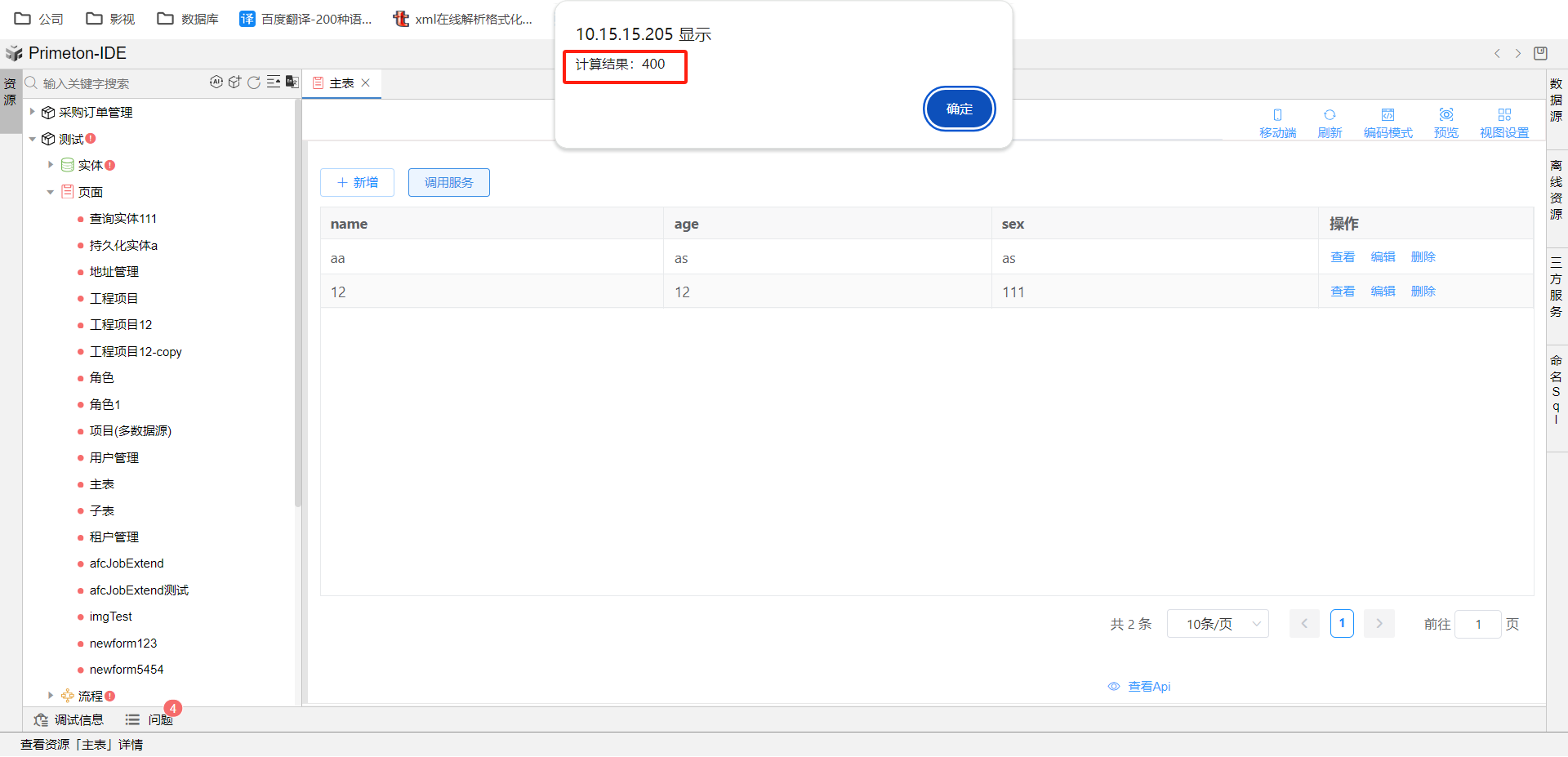快速入门
# 1 创建第一个服务
示例场景:根据输入参数商品价格,计算返回值商品总价,商品价格小于500元,商品总价保持不变,商品价格大于等于500元,商品总价打八折。
1.参数定义
逻辑流属性设置中,创建输入参数price,数据类型为Float;创建返回值参数total,数据类型为Float。

2.服务图元编排
使用赋值图元,进行连线编排,如下图;
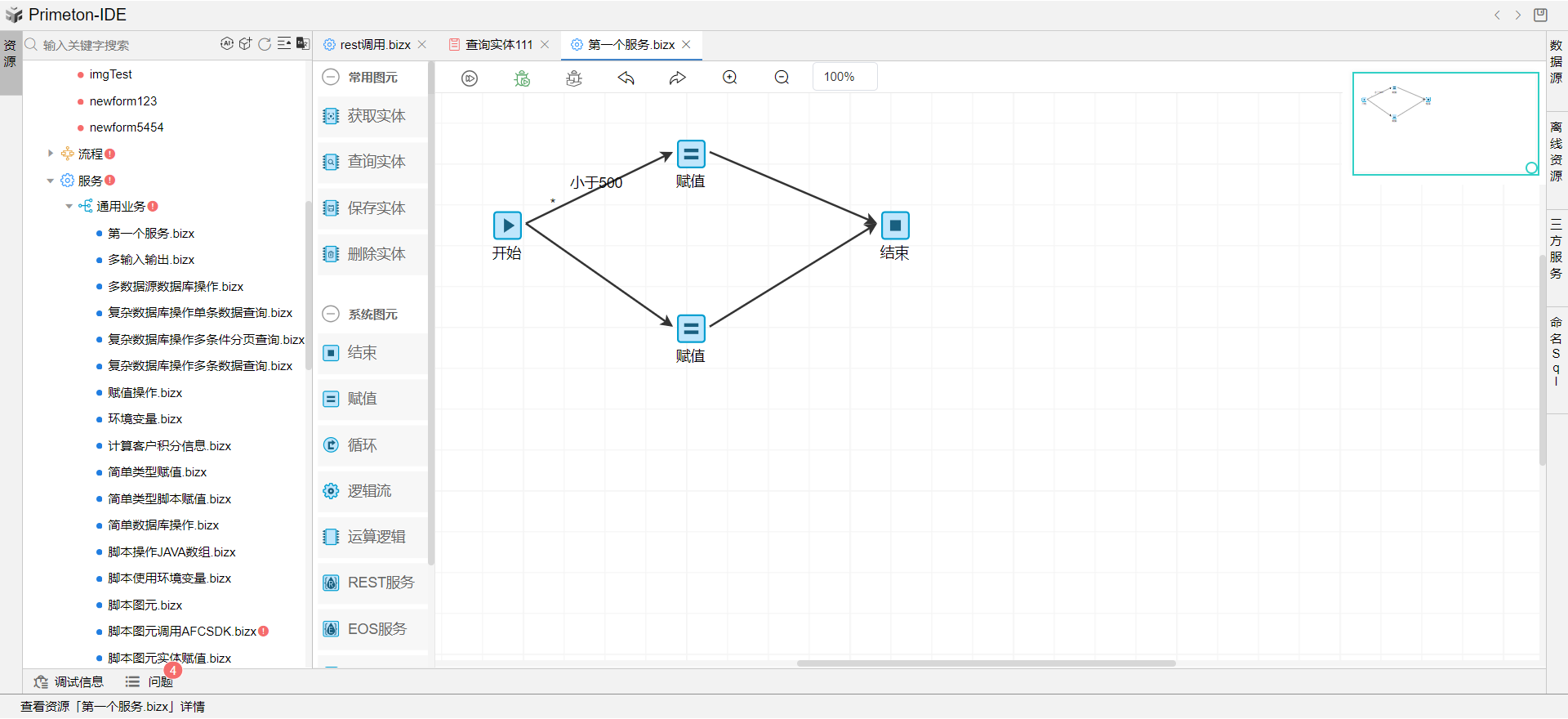
3.分支设置
双击打开“小于五百”连线配置,取消默认链接勾选,选择简单条件表达式,左值输出参数price,比较操作符设置为<,右值设置为500,右值类别为常量。
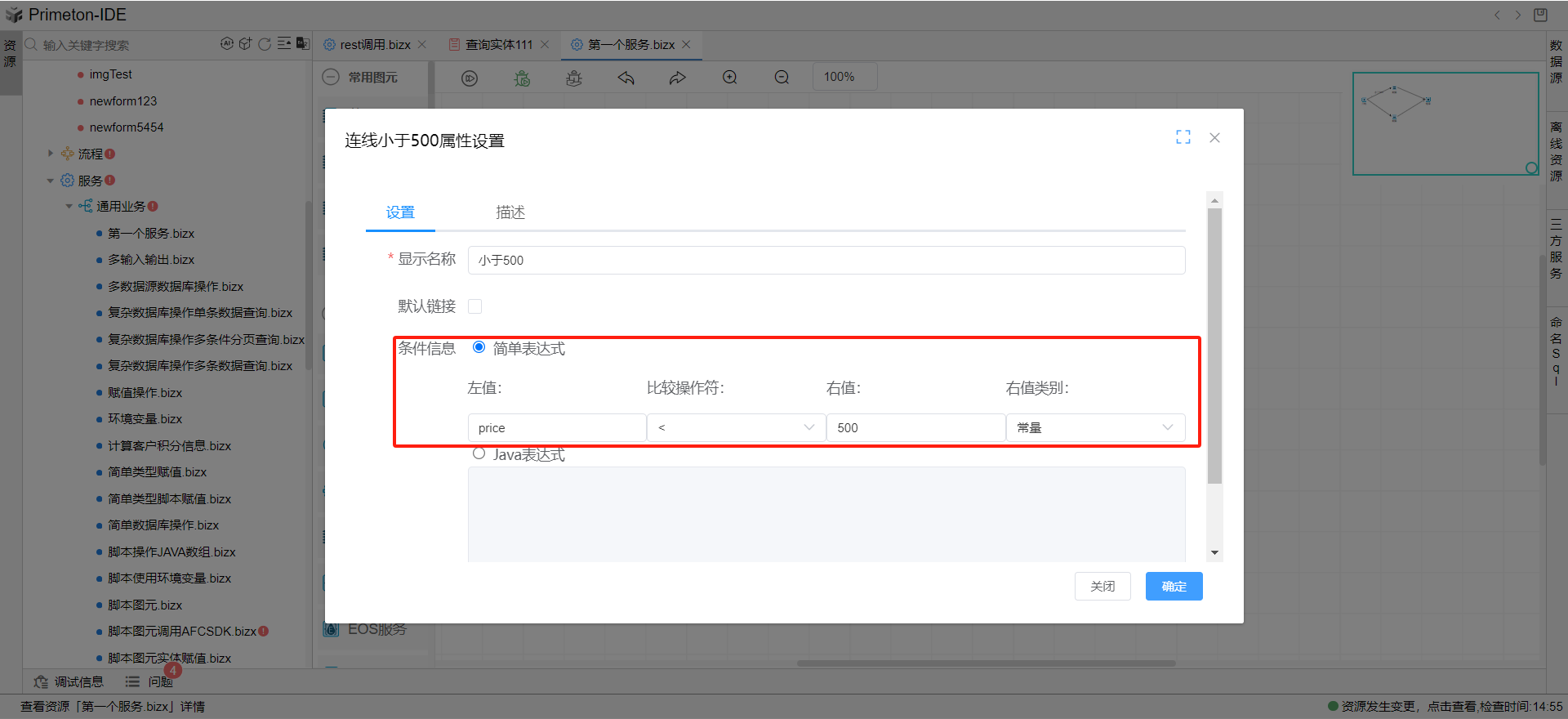
4.赋值
在小于500分支赋值图元设置中,设置左值为total,右值为price,右值类别为变量,赋值方式为传引用。
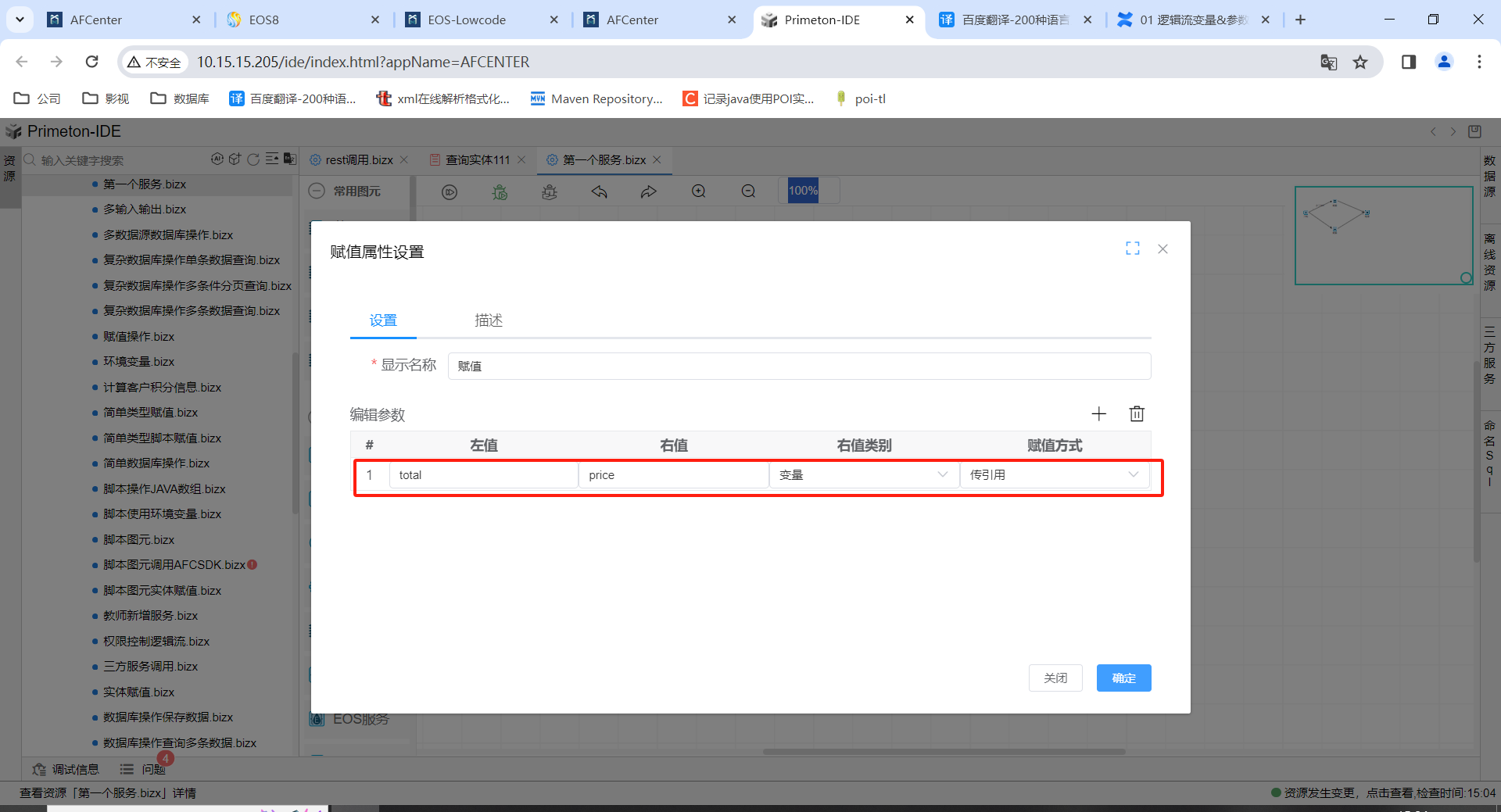
在另一个赋值图元中,设置左值为total,右值为price*0.8,右值类别为表达式,赋值方式为传引用。
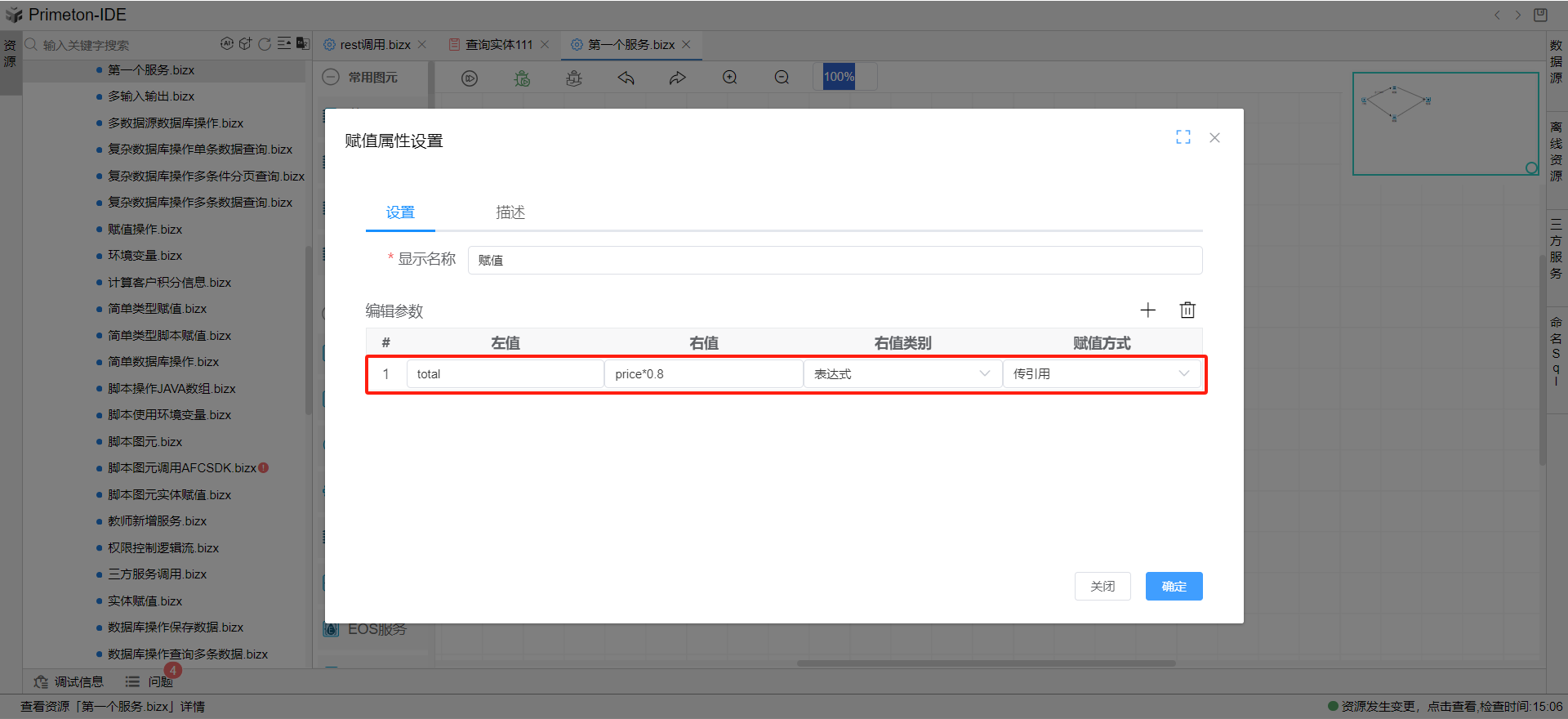
至此,保存该逻辑流即完成第一个逻辑流配置。
# 2 调试服务
# 2.1 调试方式
# 2.1.1 ide发起
开发完成后的逻辑流可在ide的逻辑流编辑器中直接调试执行。
1.打开执行弹窗
点击逻辑流编辑器左上角执行图标即可打开执行弹窗。
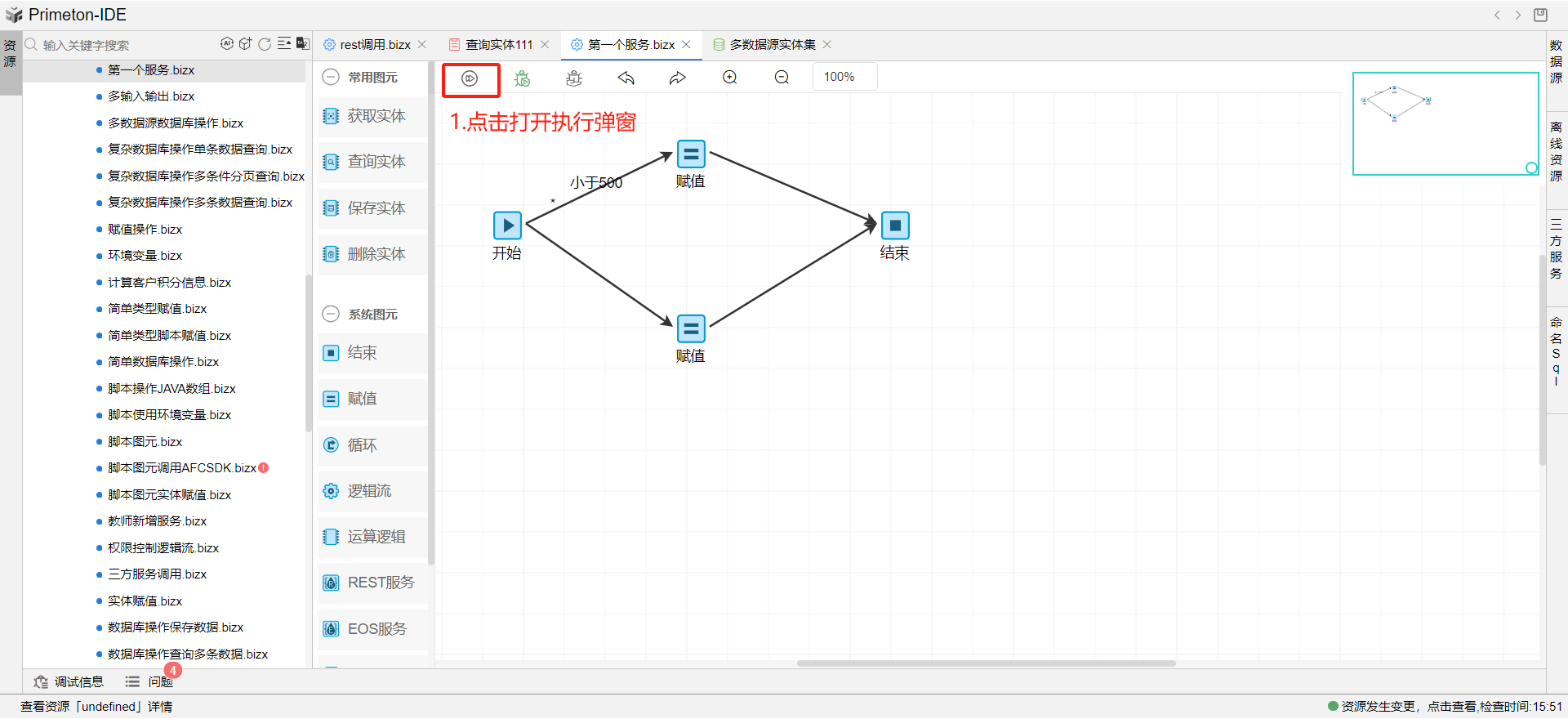
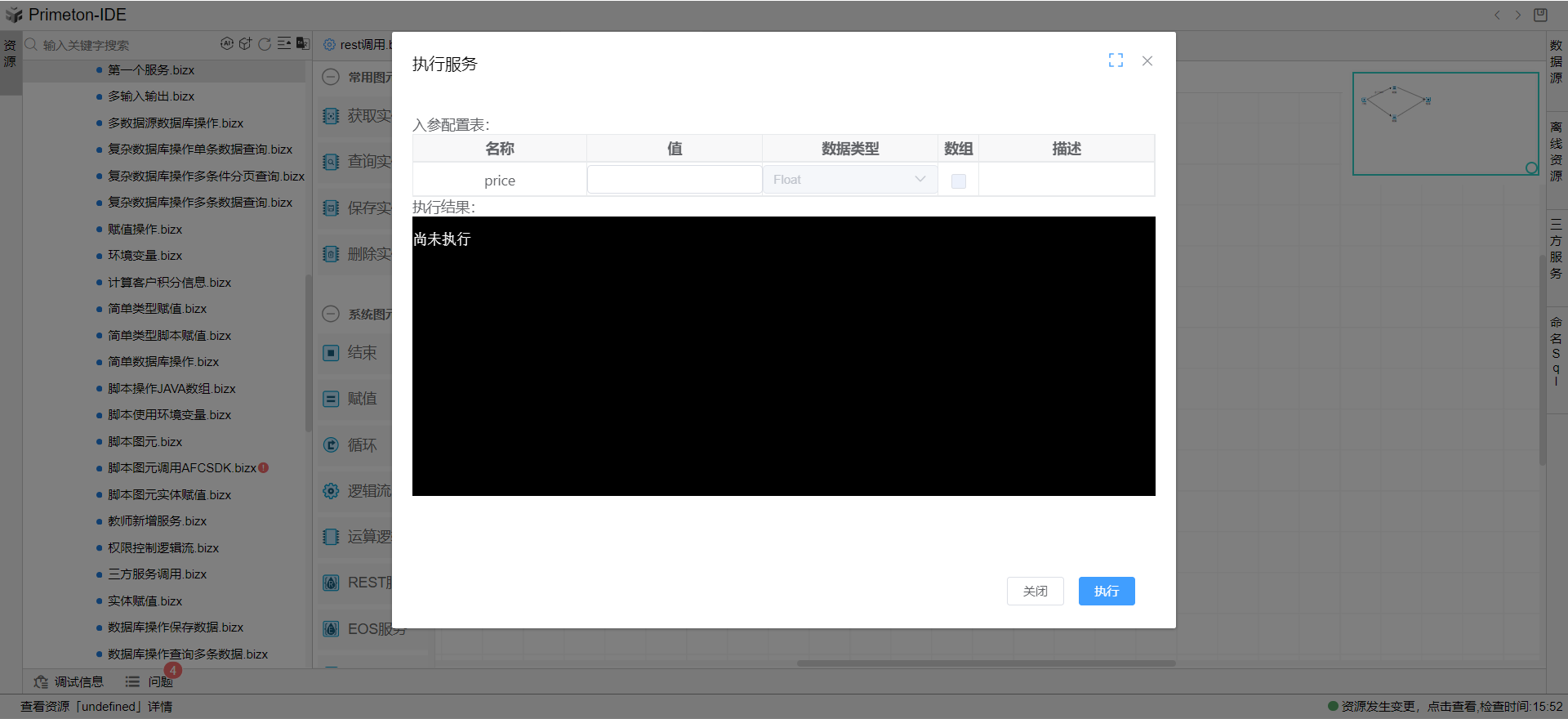
2.执行逻辑流
入参配置表中输入参数price值为500,点击执行按钮,查看返回直接中total数据为400,即为计算得来。
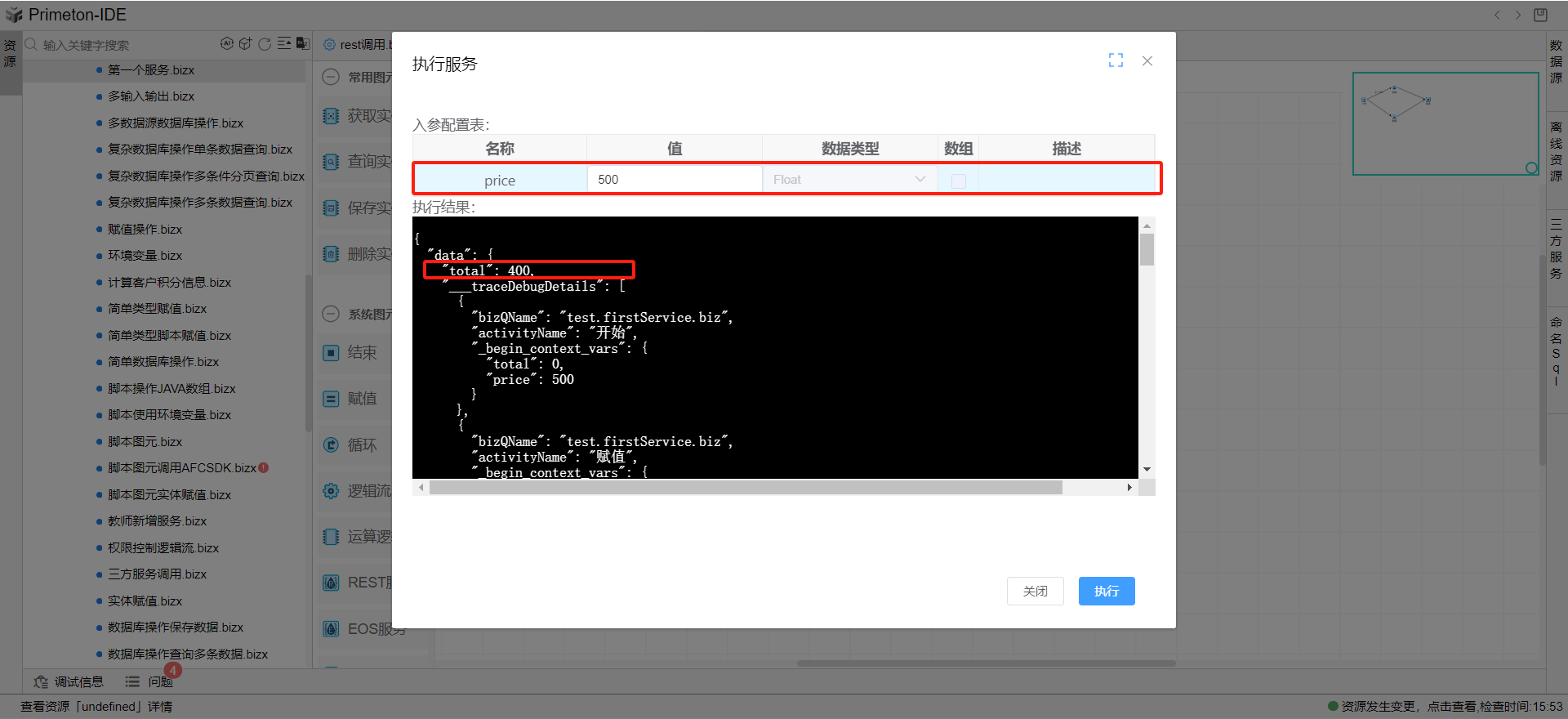
# 2.1.2 使用postman调用
ide创建的每一条逻辑流,都是一个post类型的rest服务接口,可以通过postman进行调用调试。注意postman调用时需要传入请求凭证。
1.查看swagger接口
浏览器url输入当前应用后端http://ip+port/swagger-ui.html?urls.primaryName=eosservice,在与构建包编码同名的分组下找到刚刚创建的逻辑流服务接口url/test.firstService.biz.ext。
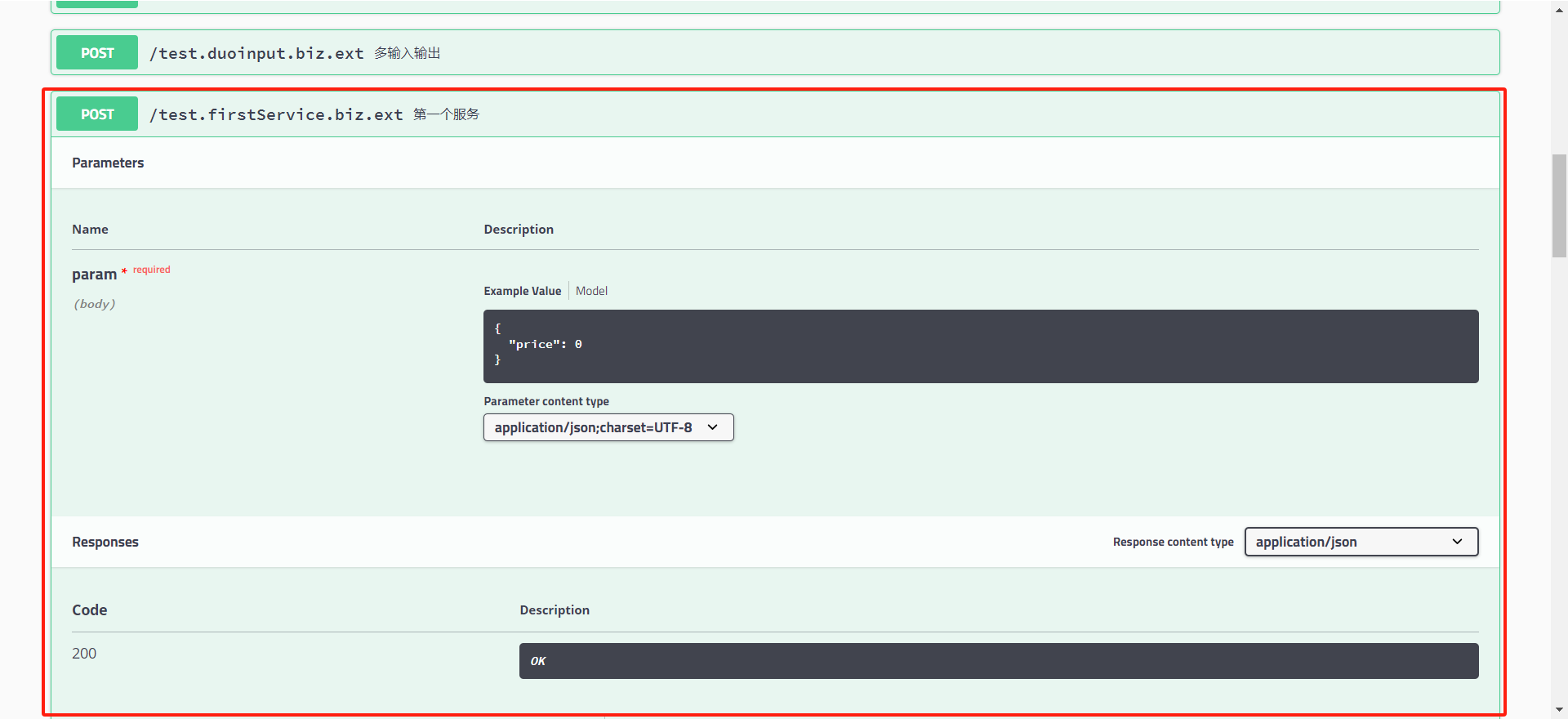
2.创建postman实例
在postman中创建一个POST请求,请求URL为http://ip+port/test.firstService.biz.ext,Headers中添加请求凭证参数Authorization,值可以从ide中请求接口的请求头参数中Authorization的值粘贴复制。
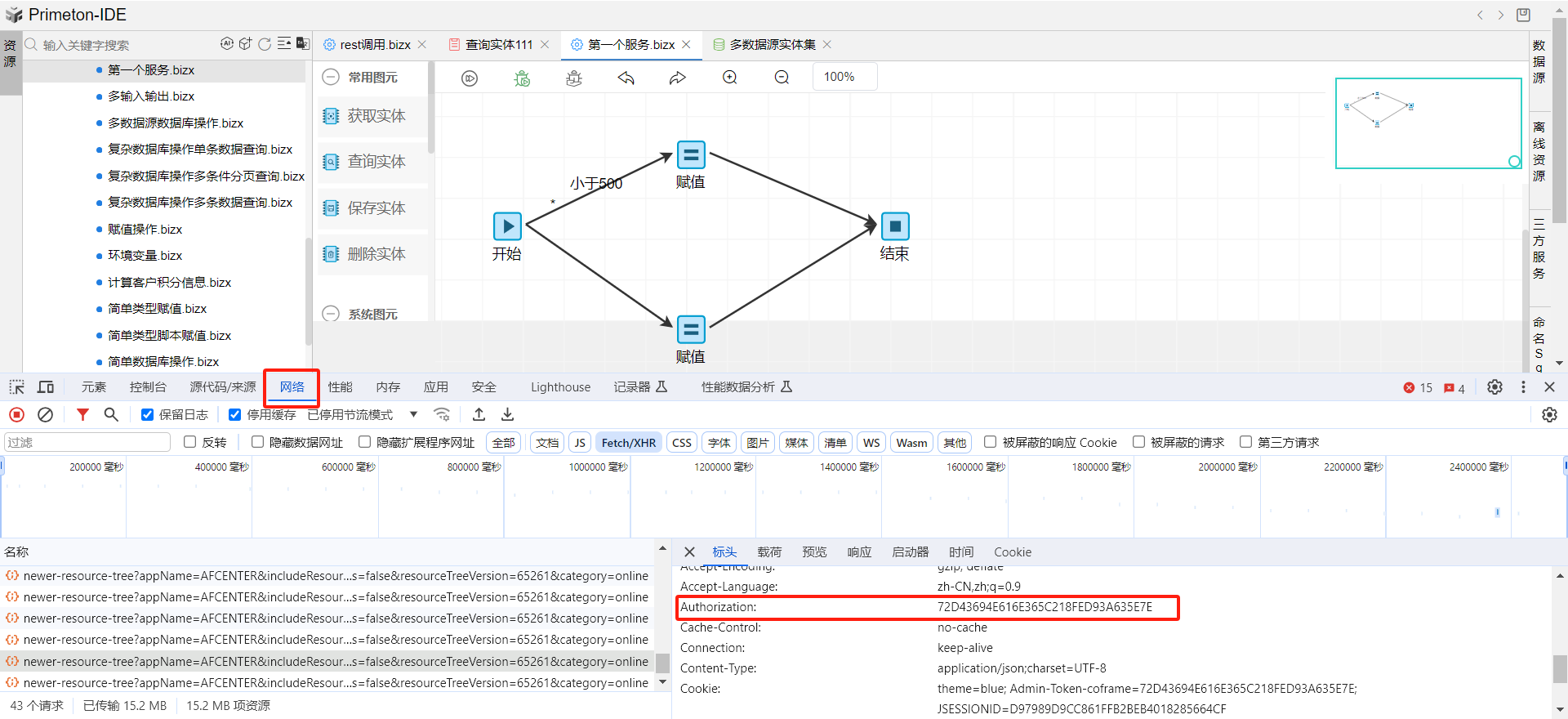
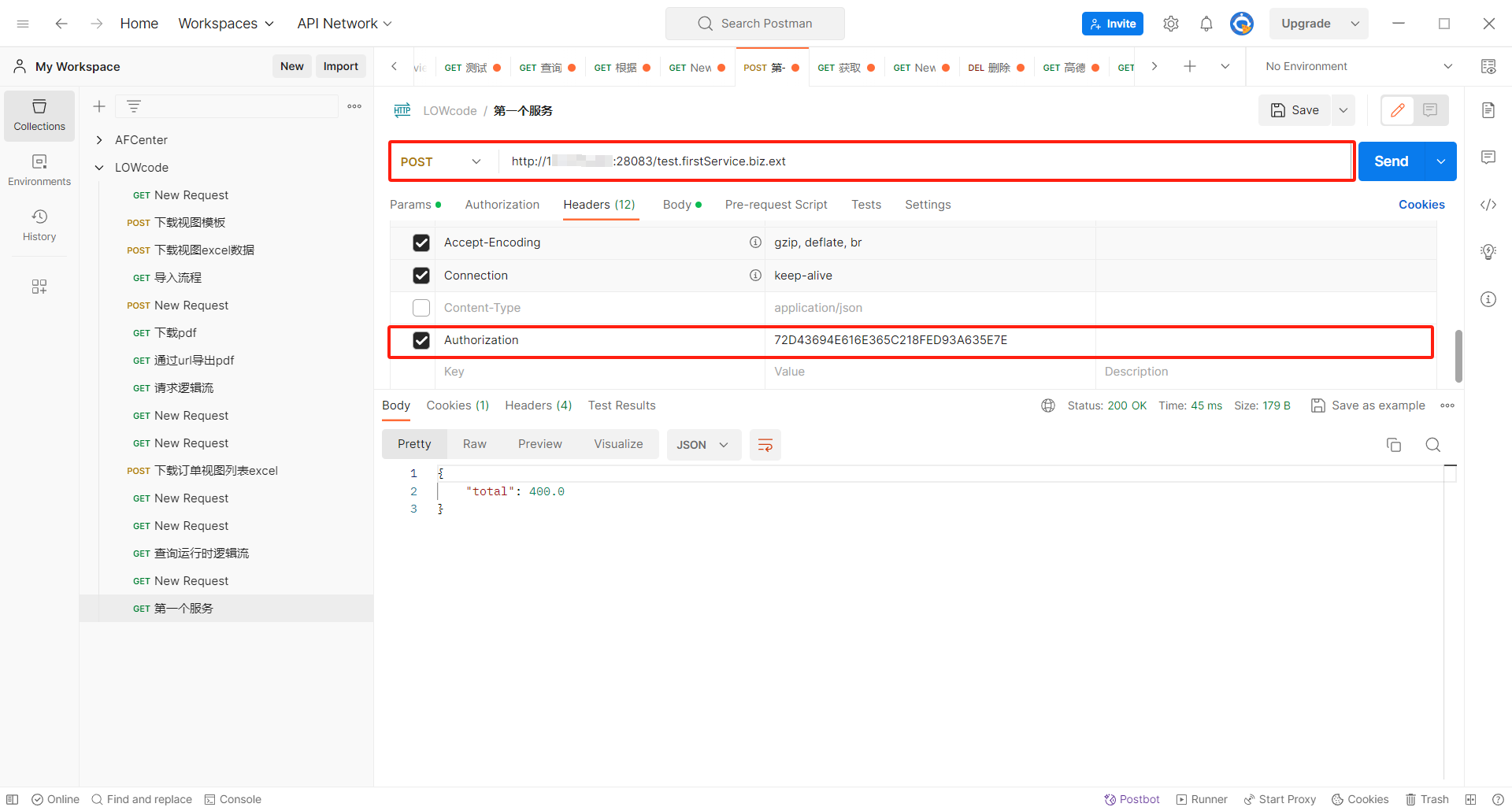
3.执行调用
Body中设置出入参数{"price":500},执行当前服务,可以看到postman响应体中返回参数total的属性字段与值。
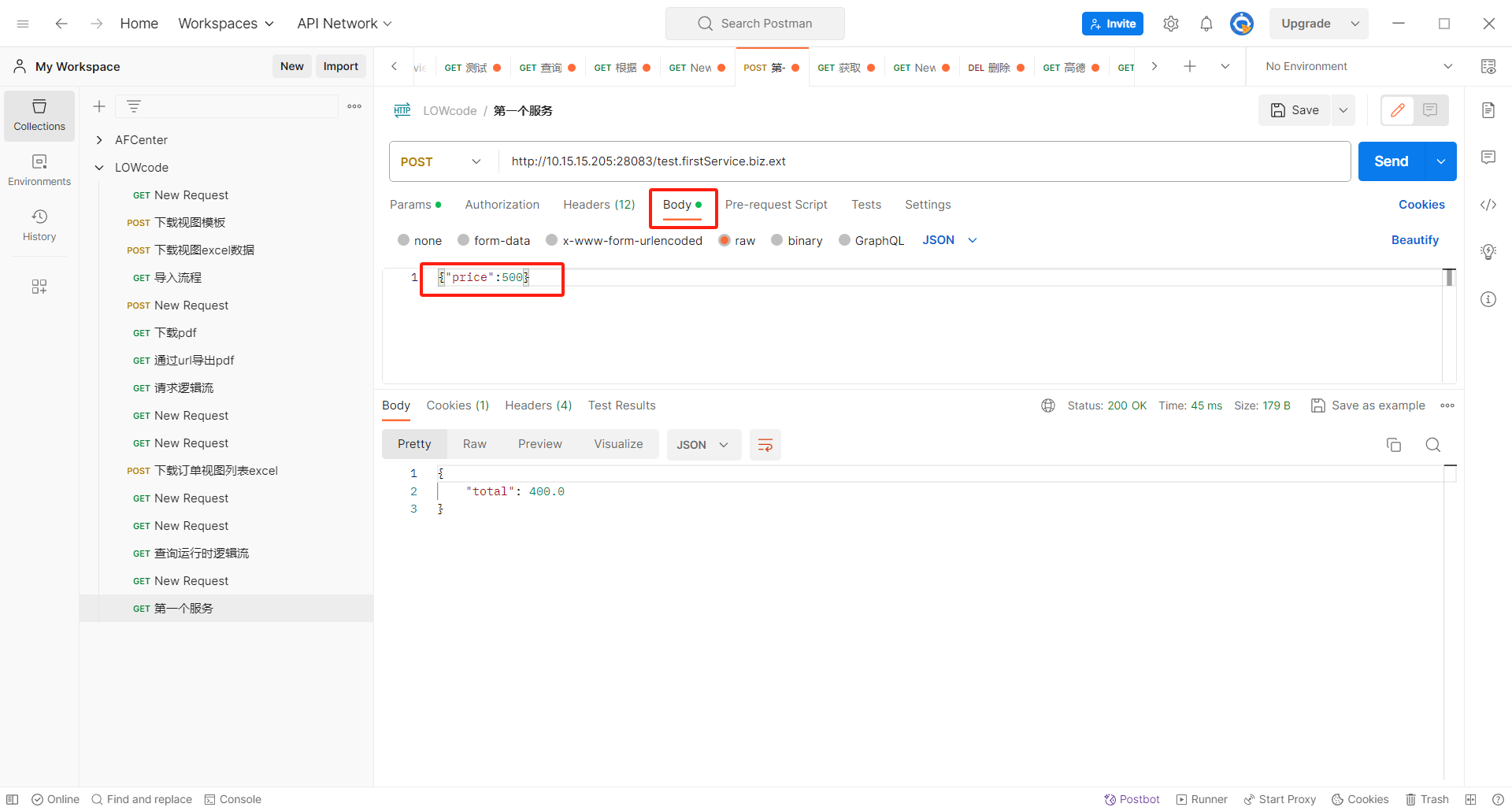
# 2.2 断点调试
逻辑流中支持断点调试功能,让用户实时观察逻辑流的运行情况,定位错误的发生。
1.设置断点
根据业务逻辑选择目标图元,鼠标右键图元,点击设置断点即可。
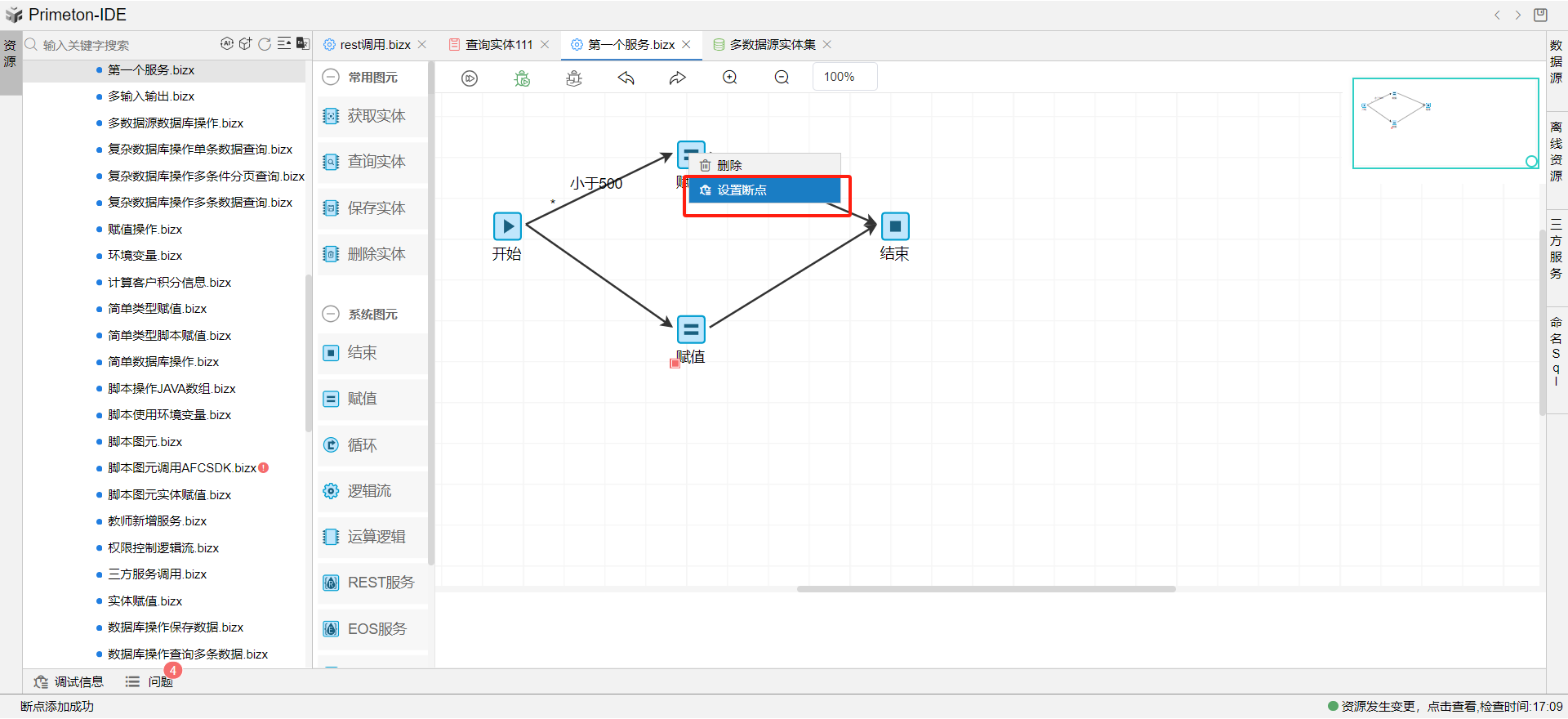
2.开启调试
点击当前逻辑流编辑器左上角开启调试按钮即可开启调试模式。
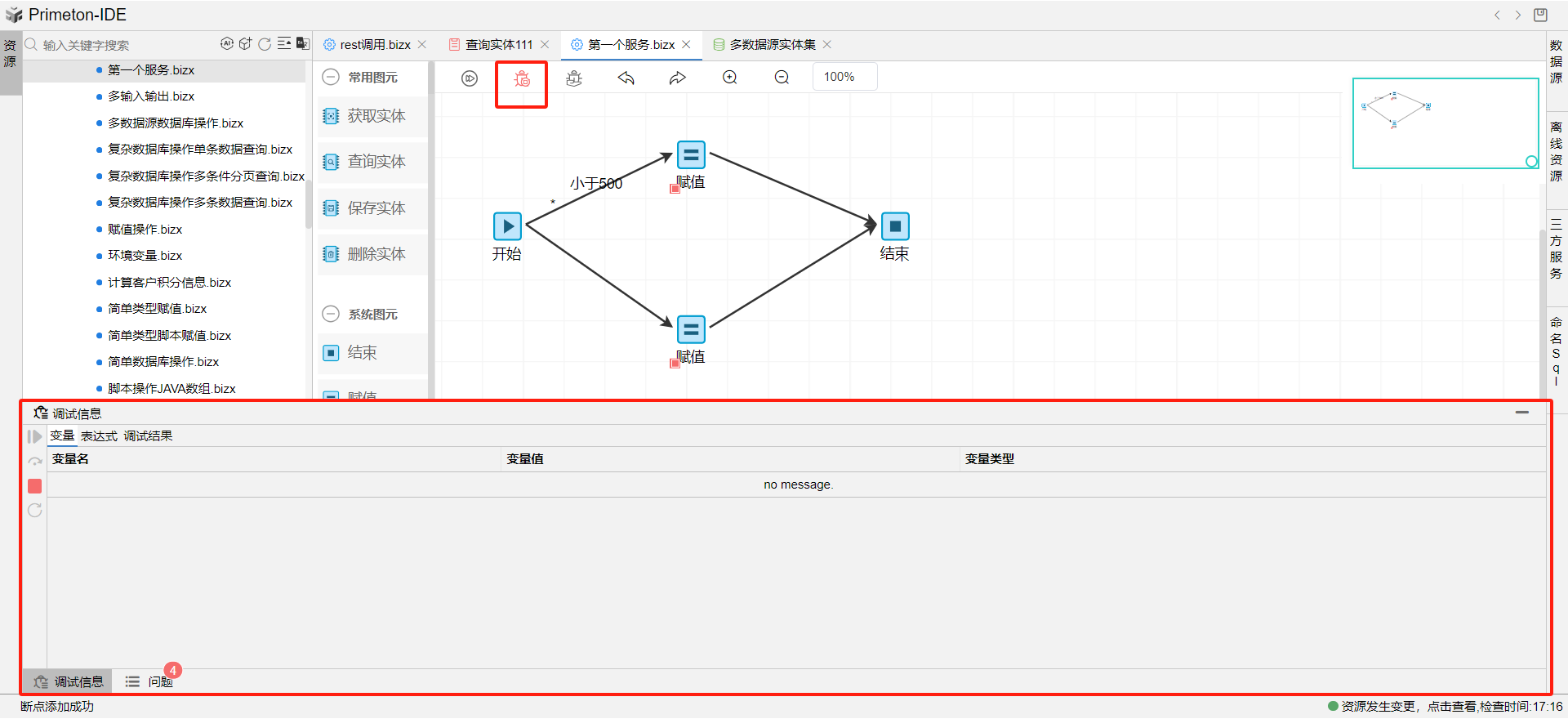
3.执行调试
执行当前逻辑流,输入相应参数,可以看到进入到了符合条件的分支图元,在调试信息中看以看到输入参数值以及当前逻辑流上下文信息。
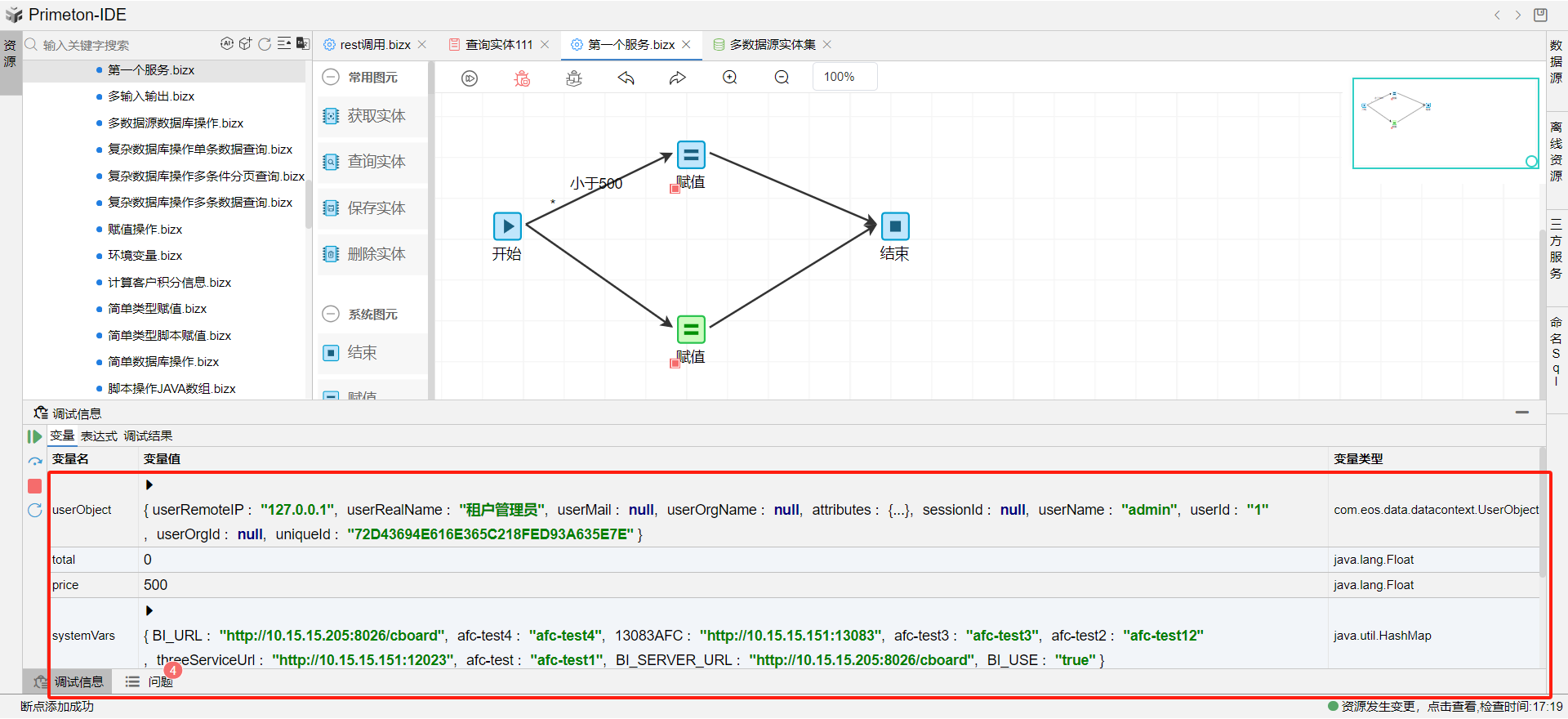
# 3 从页面调用服务
编排好的逻辑流支持视图与表单的调用,通常按钮触发事件或者表单与视图的加载事件中调用。
1.新增行按钮
视图设置-动作设置中新增自定义行按钮,编辑该按钮,动作模块选择执行代码。


2.配置服务
在代码助手中选择调用服务,找到创建好的服务,插入代码。
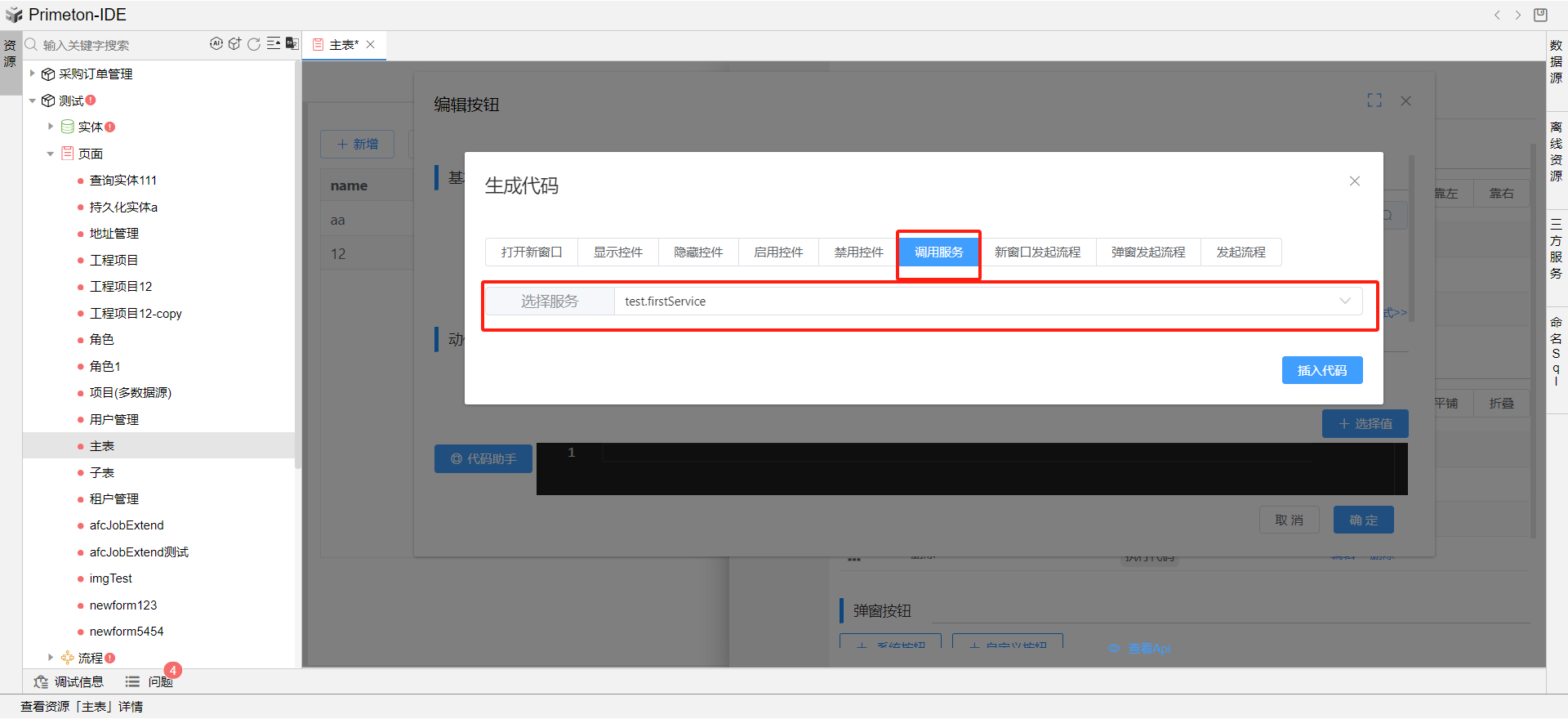
自动生成的ajax调用api,调用目标服务;在调用之前创建输入参数price并赋值,输出返回值到网页中。
let price = 500
this.Ajax.post("test.firstService.biz.ext", {
price
}).then(data => {
alert("计算结果:"+data.total)
})
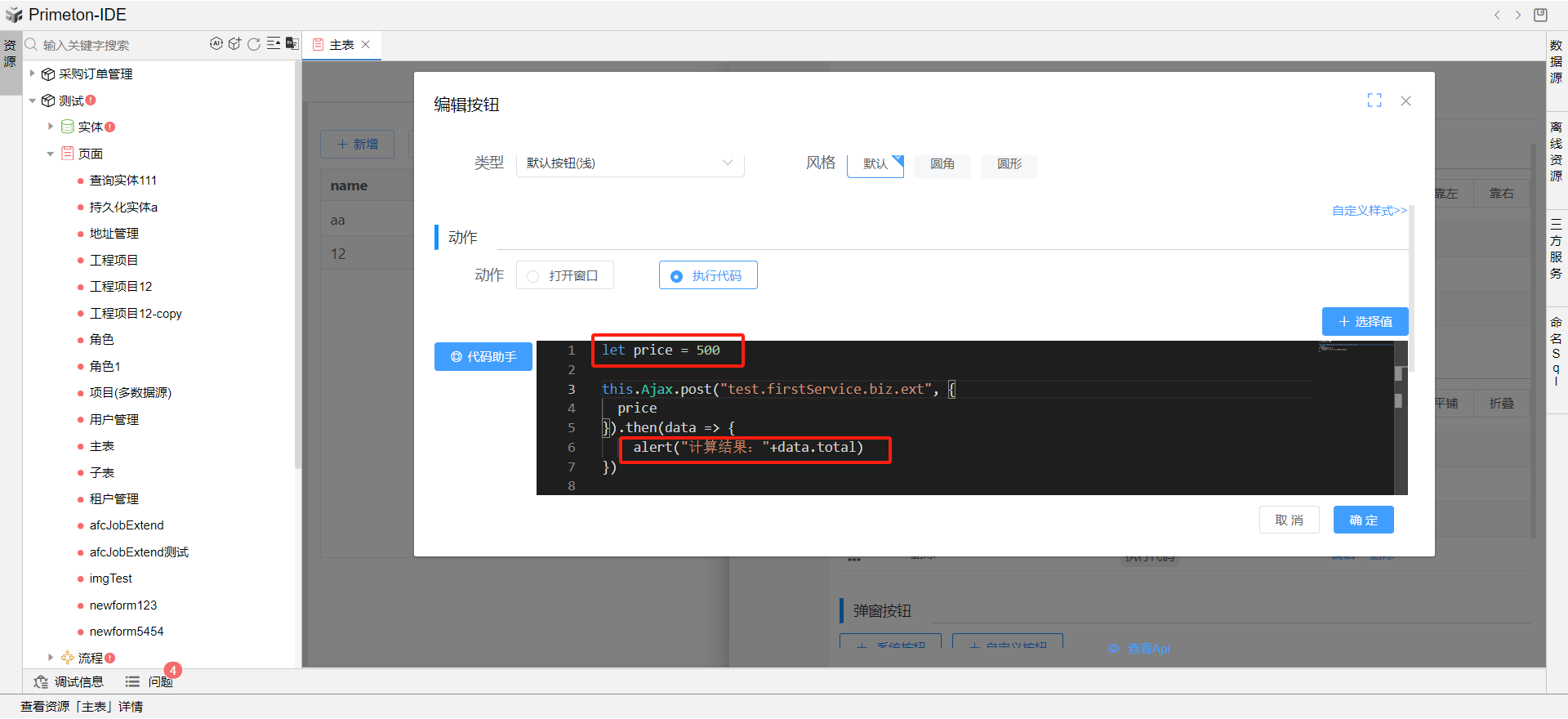
3.执行调用
视图工具栏点击调用服务按钮,可以查看到调用返回结果输出到网页上。